扩展屏设置通常指的是在计算机系统中配置和使用多个显示器的过程,这可以通过硬件和软件两种方式来实现,以下是一些详细步骤:
1、检查硬件:确保您的计算机支持多个显示器,这通常意味着您需要一个具有多个视频输出端口的显卡,例如HDMI、DisplayPort或VGA端口,如果您的计算机没有这些端口,您可能需要购买一个外部图形适配器。
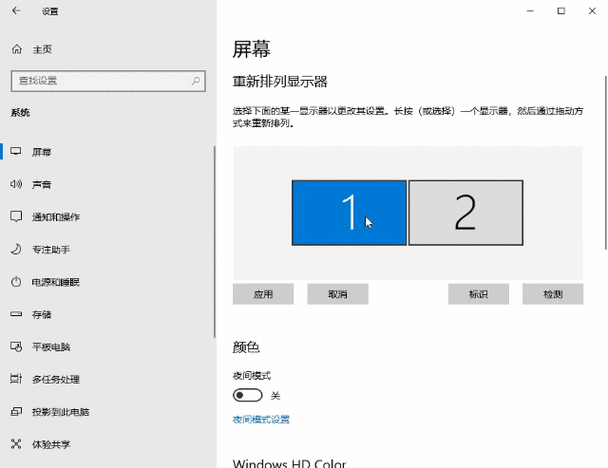
2、连接显示器:使用适当的电缆将每个显示器连接到计算机的相应视频输出端口,确保所有连接都牢固可靠。
3、安装驱动程序:如果您使用的是Windows操作系统,系统应该会自动检测到新连接的显示器并安装相应的驱动程序,如果您使用的是Mac OS X,系统也会自动检测到新连接的显示器,在某些情况下,您可能需要从显卡制造商的网站下载并安装最新的驱动程序。
4、配置显示设置:在Windows中,右键单击桌面,然后选择“屏幕分辨率”,在Mac OS X中,打开“系统偏好设置”,然后单击“显示器”,在这些设置中,您可以调整每个显示器的分辨率、刷新率和其他参数,您还可以选择将多个显示器组合成一个大屏幕(扩展模式)或将它们设置为独立的工作区域(镜像模式)。
5、调整多显示器设置:在Windows中,您可以在“屏幕分辨率”设置中拖动显示器图标来调整它们的位置,在Mac OS X中,您可以在“显示器”设置中使用“排列”选项卡来调整显示器的位置,确保每个显示器的位置与其实际位置相符,以便在移动鼠标时能够顺畅地从一个显示器移动到另一个显示器。
6、测试多显示器设置:在完成上述步骤后,尝试在不同的显示器上打开应用程序和窗口,以确保它们能够在多个显示器之间正确显示和操作。
7、故障排除:如果遇到任何问题,例如显示器无法显示图像或无法正确识别为扩展显示器,请检查所有连接是否牢固,尝试更新显卡驱动程序,或查阅显卡制造商和操作系统的支持文档以获取帮助。
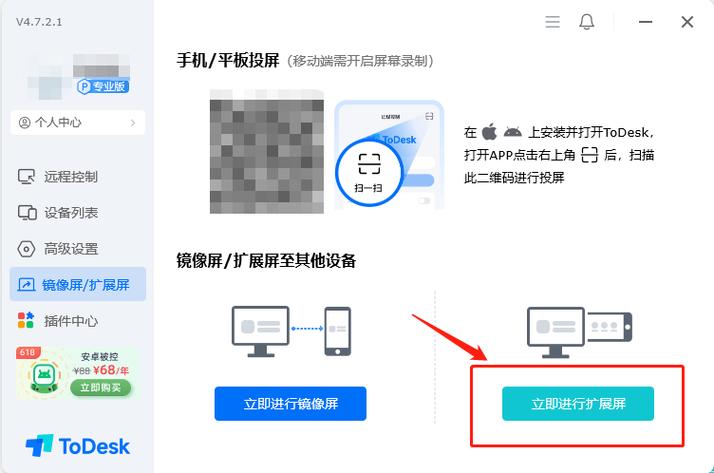









评论列表 (1)
如何在Windows系统中快速扩展屏幕设置:1. 打开控制面板,2. 选择外观和个性化,3. 点击显示设置,4. 在分辨率下拉菜单中调整至所需扩展大小,5. 按保存完成设置。
2025年06月01日 14:59